De wereld is veranderd. Tegenwoordig is het bijna onmogelijk om een instelling binnen te gaan zonder een QR-code die het feit bevestigt vaccinatie tegen COVID-19… Je kunt je inleven in deze praktijk zoals je wilt, maar het is duidelijk al heel lang bij ons. Daarom besluiten velen om zich te laten vaccineren, al was het maar voor één keer, om het vermogen om te bewegen te behouden. Een ander ding is dat er van tijd tot tijd storingen zijn in het functioneren van het certificeringssysteem, en QR-codes werken tijdelijk niet meer, en voor sommigen zijn ze in principe niet geactiveerd. betekent beter controleer je QR voordat ze je naar de ingang van een café of winkelcentrum in de buurt van je huis sturen.
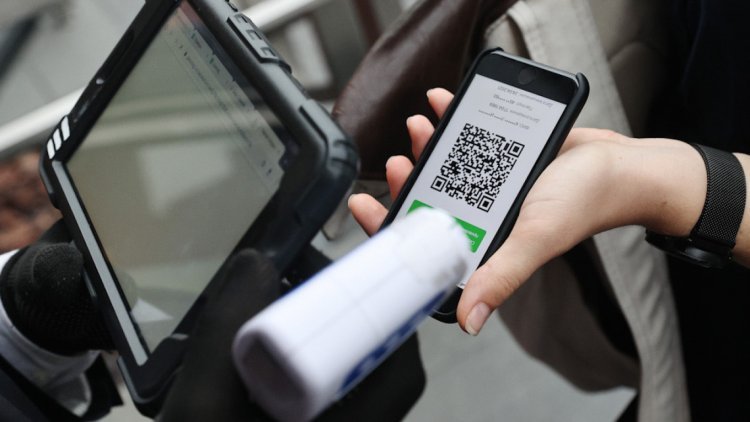
Eigenlijk, Vaccinatie QR-code het is niet anders dan normaal. Dan kun je ze op dezelfde manier scannen. Het sleutelwoord hier is echter “kan”, omdat het vaak niet erg handig is om hiervoor traditionele scantools te gebruiken. Laten we proberen erachter te komen waar het mee verbonden is en hoe het handiger en sneller is herken de vaccinatie QR-codezelfs als het op dezelfde smartphone staat en je geen andere bij de hand hebt.
Hoe de QR-code van de vaccinatie te controleren
belangrijk nadeel: scannen van de vaccinatie QR-code een conventionele QR-codescanner is de duur van de hele procedure. Vaak werken ze niet automatisch, maar vereisen ze niet alleen de lens op de code te richten en te wachten op herkenning, maar ook te klikken op de link die leidt naar de State Services-pagina of de mos.ru-website met alle benodigde informatie over vaccinatie.
Daarom is het beter om geautomatiseerde oplossingen te gebruiken. Stop bijvoorbeeld het Coronavirus.
Download de Gosuslugi Stop.Coronavirus-app; Voer het uit en controleer de machtiging via de Staatsdiensten;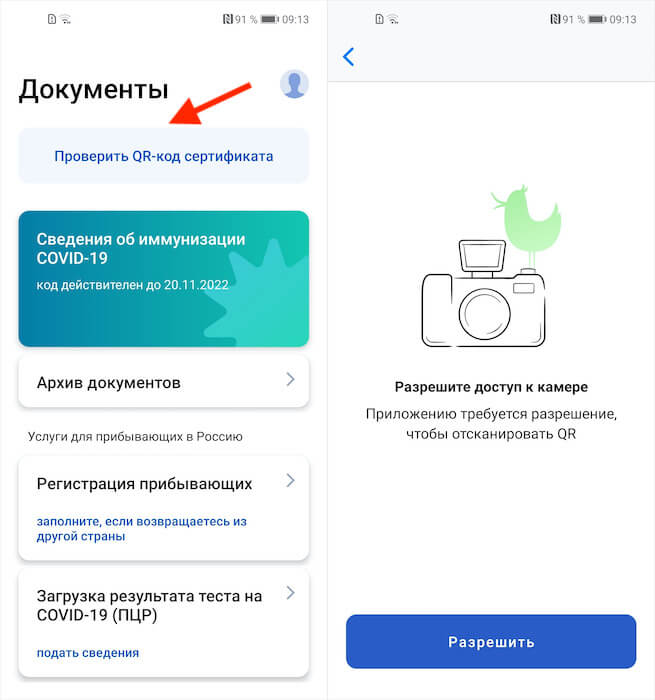
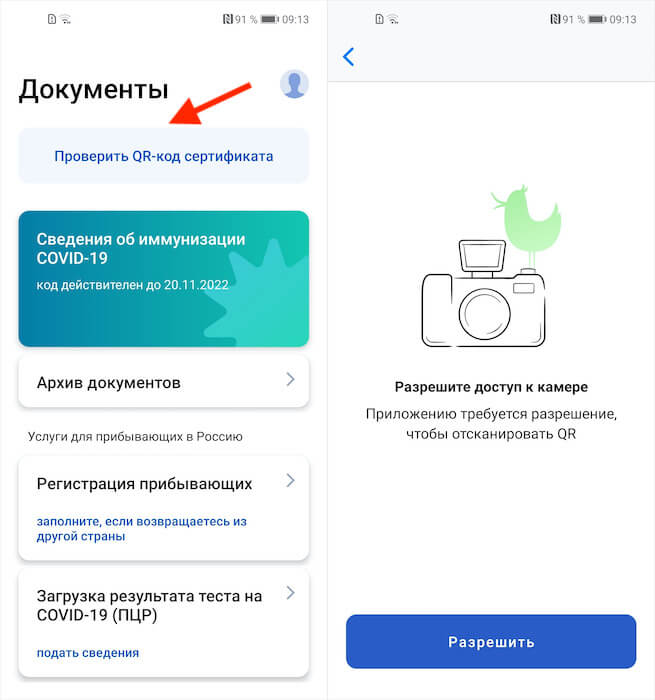
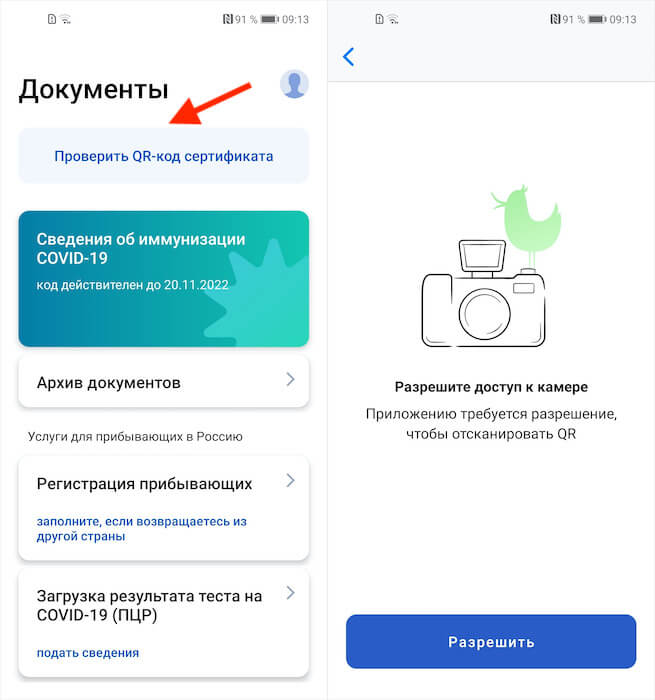
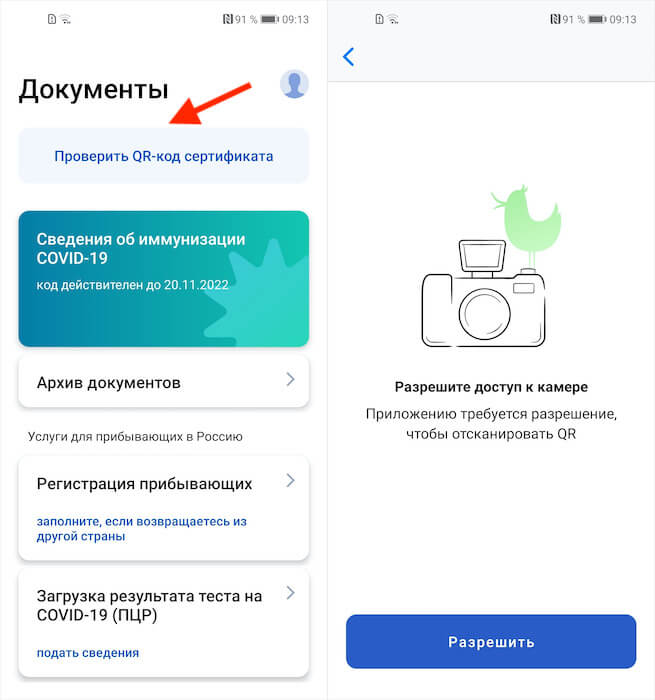
Staat app diensten Stop coronavirus werkt automatisch en is speciaal geslepen voor scan vaccinatie QR-codes… U hoeft dus niet alleen niet op de link te klikken, het geeft deze ook niet door aan de browser, waarbij de certificaatgegevens in zichzelf worden weergegeven. Dit is handiger dan elke keer een heleboel onnodige acties uit te voeren, vooral als de scan in een reeks wordt ingesteld.
Maar dit advies is waarschijnlijk nuttiger voor degenen die dienst hebben en diezelfde vaccinatiecertificaten moeten controleren. Maar hoe zit het met gewone gebruikers die het nog niet eens weten? hoe te controleren of een QR-code werkt, volgens welke ze zouden moeten worden toegelaten tot alle horecagelegenheden en andere organisaties waar toegangscontrole is gevestigd. U moet uw toevlucht nemen tot het scannen van een foto of screenshot.
Hoe een QR-code van een foto te scannen
Weinigen weten dat er zulke zijn QR-code scannen appsdie ze herkennen zonder dat ze een camera nodig hebben, zonder dat er een tweede apparaat voor nodig is. Maar eerst en vooral moet u uw eigen QR-code krijgen door deze op te slaan in het geheugen van uw smartphone:
Ga naar Gosuslugi en log in; Typ in de zoekopdracht op de site het woord “vaccinatie”;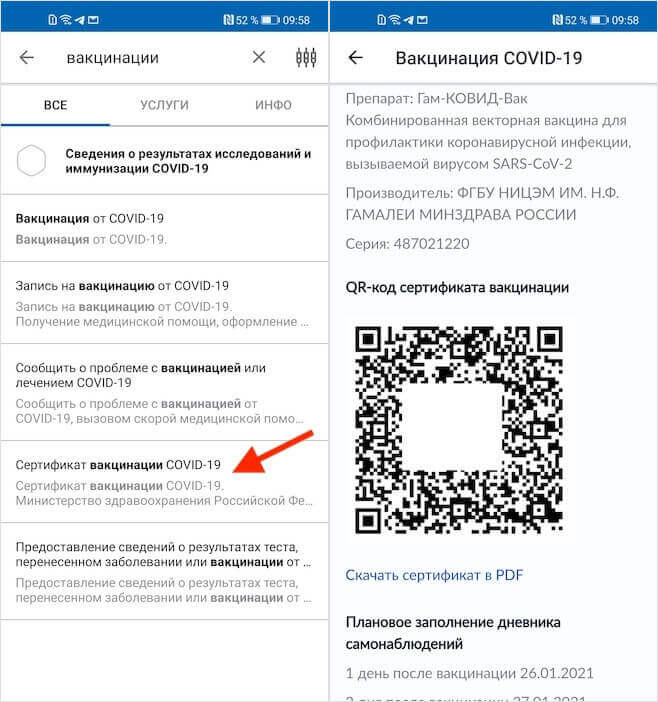
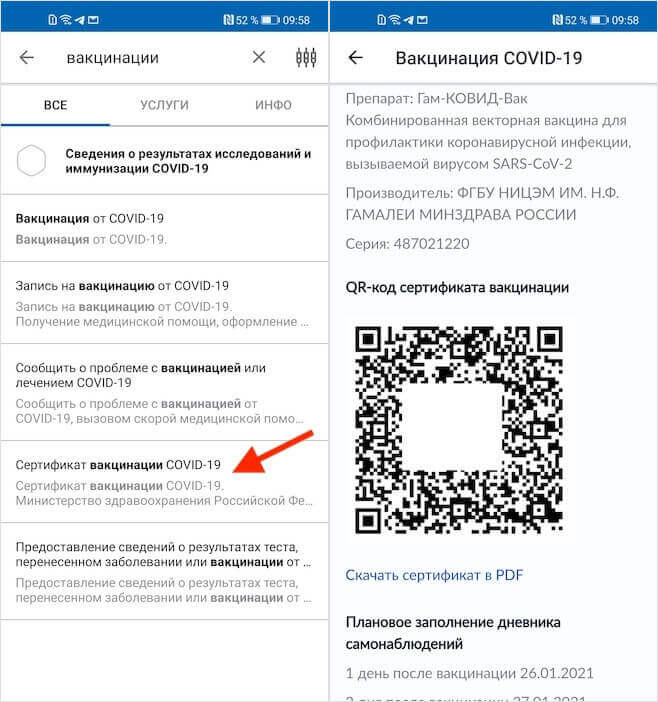
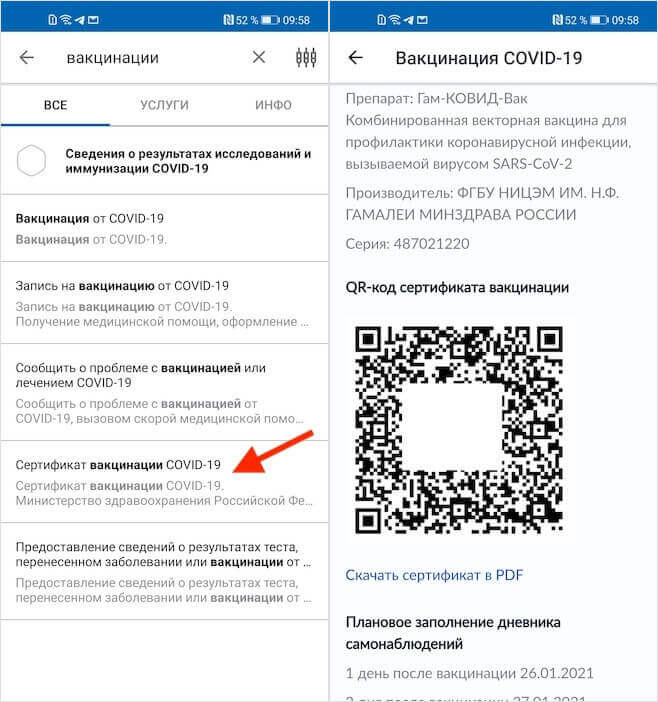
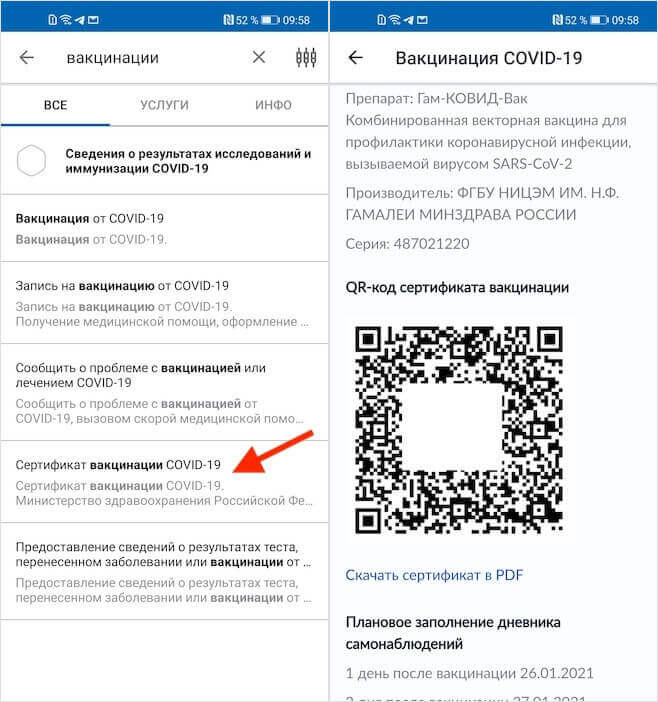
Nu kunt u direct gaan scannen:
Download de QR & Barcode Scanner-app; Start het en klik op de galerij bovenaan het scherm;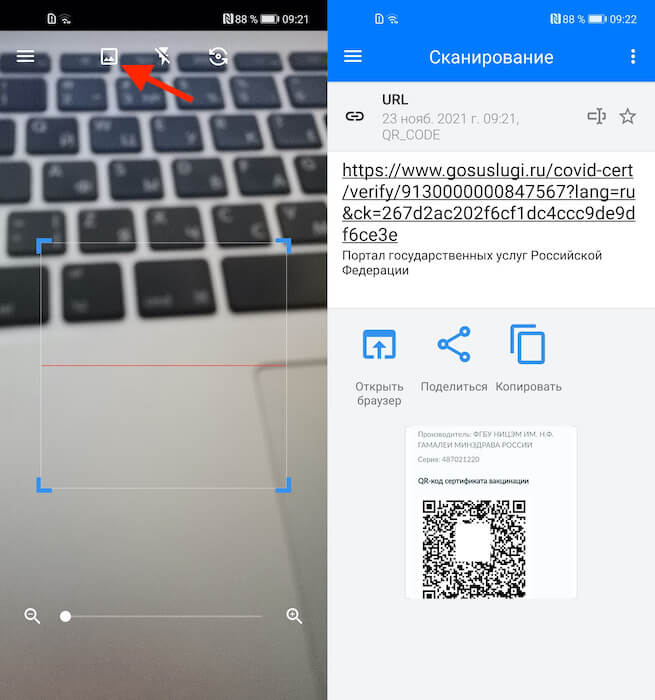
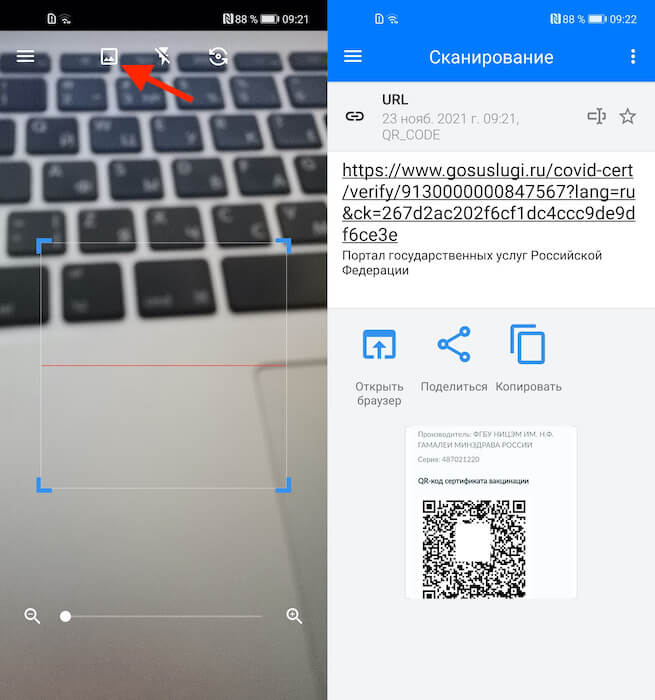
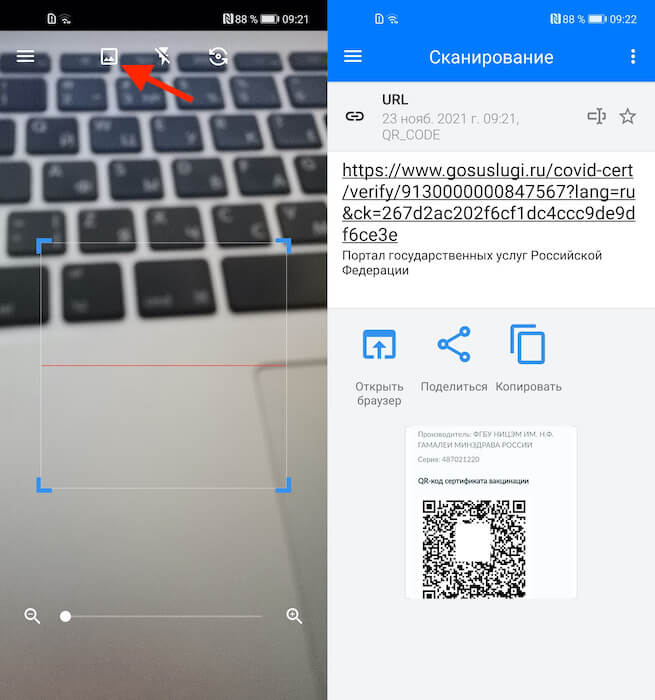
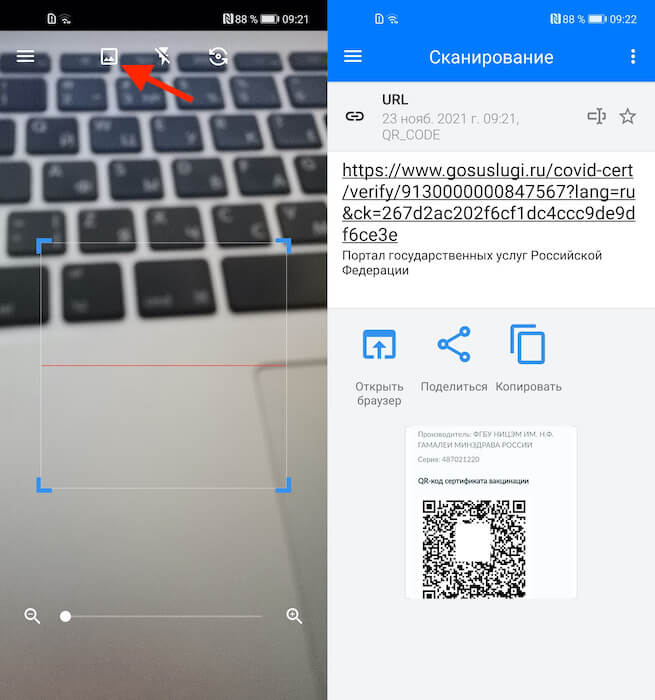
Als alles in orde is, is het certificaat groen. Dit geeft aan dat het geldig is, wat betekent dat het in de zogenaamde blinde vlekken kan komen. Houd er echter rekening mee dat u een identiteitsbewijs moet overleggen om binnen te komen. Zo niet, dan kan het direct bij de ingang worden getoond. Hetzelfde gebeurt als het certificaat is verlopen. In dit geval is het rood.



